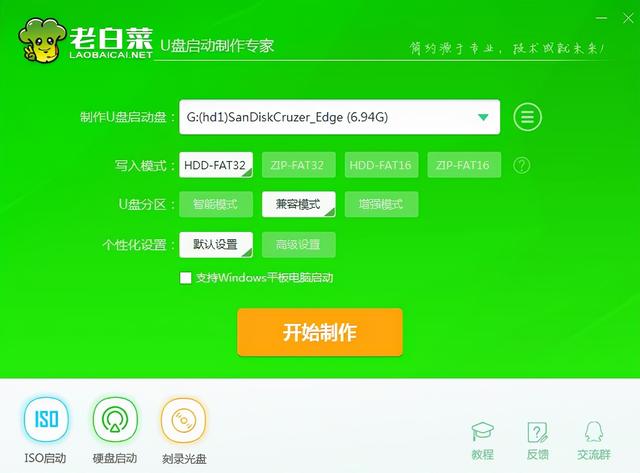电脑一般最好至少分三个盘:C(安装系统),D(安装各种软件)和E盘(存储文档、电影、图片等。),但新买的电脑一般只做一个C盘,会导致系统崩溃,C丢失磁盘上的所有文件。以下是如何为只有一个C盘的计算机增加新的分区。
电脑桌面 此电脑 上右键,点 管理
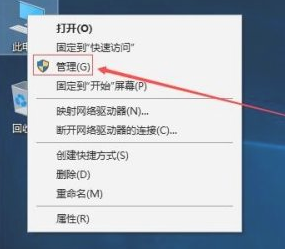
点击管理界面 存储 点击 磁盘管理
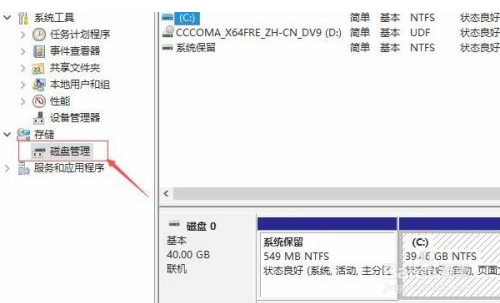
右键在右C盘上,点击 压缩卷
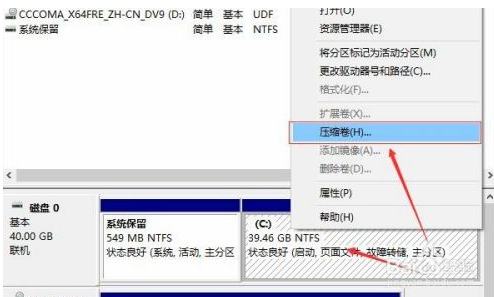
等待,直到查询完成
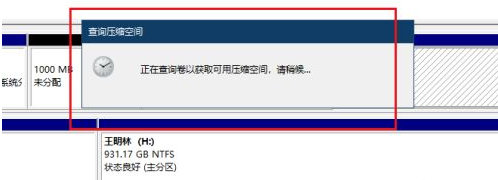
在弹出窗口中输入需要新磁盘的尺寸。注意压缩后的总尺寸 = 你希望C盘的大小一般设置在6万 - 80000 例如:7万
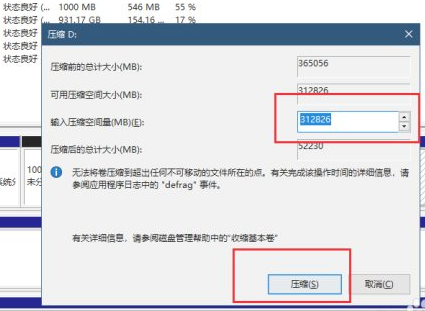
黑框完成后会出现,...MB未分配
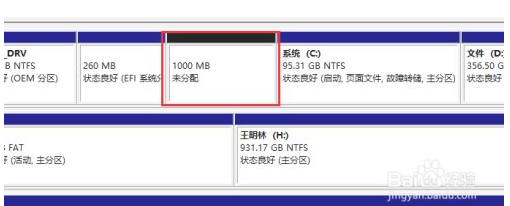
右键在未分配磁盘上,选择 新建简单卷
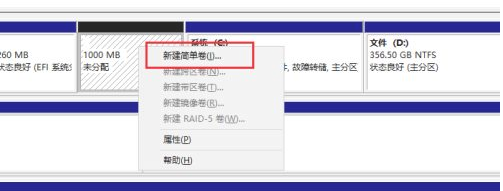
点击 下一步
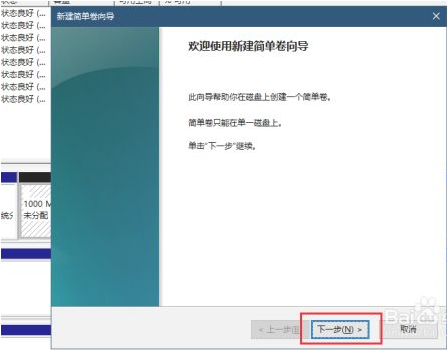
保持原始数字不动,点下一步
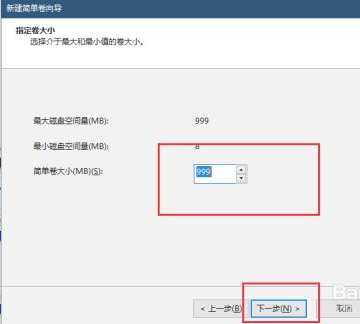
如果您现在只有C盘,请分配以下驱动器号 改为 D 如果有了C,D那就改为E,以此类推
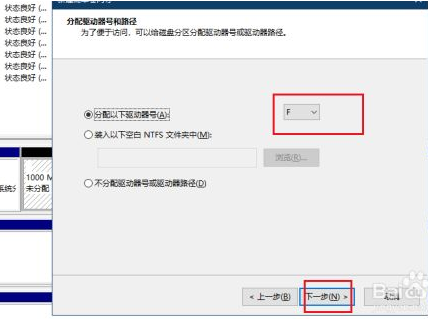
点下一步
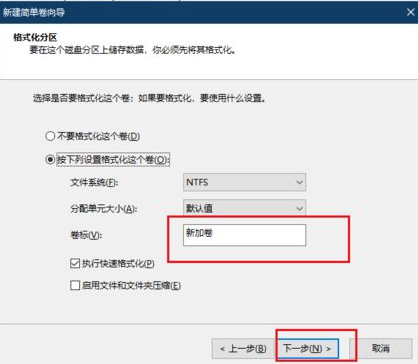
点击完成
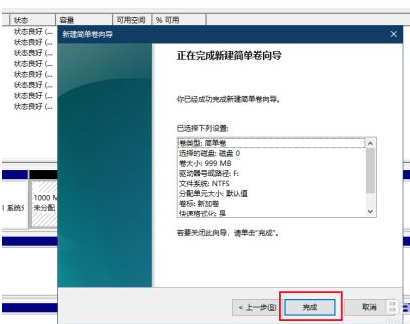
这时,你可以看到新的磁盘
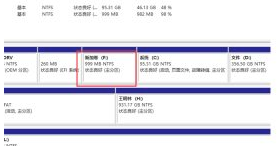
如果您想继续增加E盘,请在D盘上重复上述操作。